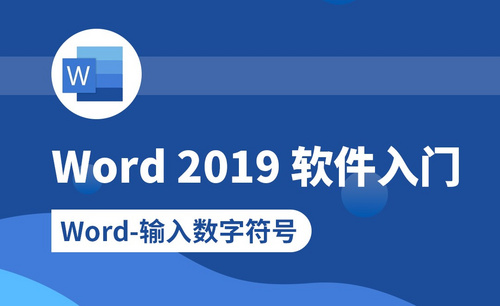word乱码
有小伙伴提问,在使用word的过程中,有时候因为莫名的操作常常会出现一堆word乱码,依次删除又很浪费时间,有的甚至需要重新进行整理,十分费事,怎么才能解决这个棘手的问题呢。
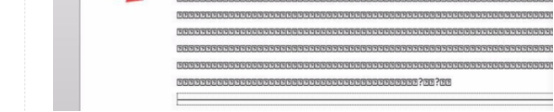
word乱码怎么办?
有小伙伴提问,在使用word的过程中,有时候因为莫名的操作常常会出现一堆word乱码,依次删除又很浪费时间,有的甚至需要重新进行整理,十分费事,怎么才能解决这个棘手的问题呢。
第一步:如图所示,打开出现乱码的word文档。这是一个出现乱码的Word,可以看到里面的内容都是乱码,凌乱不堪,而且一个个删除很浪费时间。
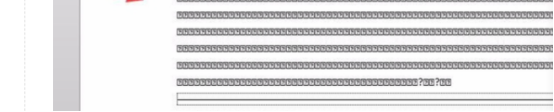
第二步:如图所示,先打开“文件扩展名”,点击电脑菜单栏的“查看”,在右侧有个“文件扩展名”,点击选中它。

第三步:接下来开启“文件扩展名”后,看到word 文件的后缀名为doc。下面这步骤比较重要,在doc后面加 x 即是docx。为什么要改后缀名呢,doc 为后缀名的是07版以前的保存格式,后面的高版本均为docx,高版本较前几个版本功能方面有较大改进。出现乱码的原因也是因为这个。
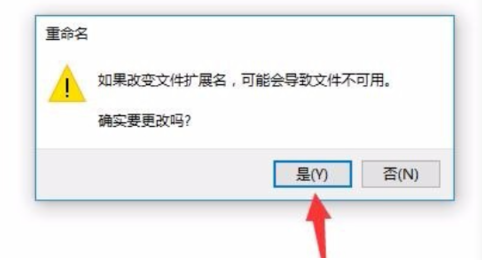
最后弹出一个对话框,点击确定后,文档的后缀名为:docx,这样文档就可以正常打开了。
小伙伴们按照以上的步骤就可以完成乱码的修正,是不是挺简单的。出现了word的系统问题不要慌张,可以和小伙伴们一起讨论也可以上虎课直接搜索课程,在实践中找到解决方法才能更加巩固知识。
本篇文章使用以下硬件型号:联想小新Air15;系统版本:win10;软件版本:wps 2016。
Word打开乱码怎么解决?
最近发现一个问题,就是在网上找到想要的资料后,下载到自己的电脑上,用Word打开时,发现出现的都是乱码,资料已经不能用了。发现了乱码怎么办呢?下面小编就为您分享Word打开乱码的解决方法,相信您学完之后,Word乱码问题轻松就能解决了。
首先,您要明白,乱码的原因就是因为内容的编码格式和Word规定的不一样!
1、打开文件,选择选项,在选项卡设置里边,找到高级选项,将“使用智能段落范围选择”复选框的勾选,然后单击确定按钮,目的是为了修复文件,下面修复文件。

2、全选乱码文件一一复制,将所有的乱码内容复制到新的文档里边,为了粘贴的时候去除格式。
3、新建一个文档文件(文件菜单选择新建,然后再选择空白文档)。
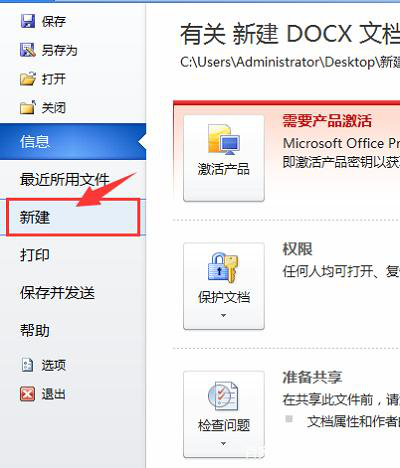
4、粘贴复制内容到新建好的空白文档!但是这里要选择“仅保留文本”,保存文档,这时您就会发现文档格式已经被删除了,乱码就被解决了。
遇到Word乱码打不开文档时,请您也不要着急,静下心来,仔细阅读小编上面为您讲解的乱码解决教程,一步步跟着操作,相信,很快,你就能解决Word乱码问题。
硬件型号:联想小新Air15
系统版本:win10
软件版本:Word2010